win10中将隐藏文件显示出来的具体操作
2019-08-19 08:55:20来源:华彩软件站 阅读 ()

??之前在win10中将文件夹隐藏起来了,现在却不知道怎么显示出来?在这里就为你们呈现了win10中将隐藏文件显示出来的具体操作流程。

??1.进入win10桌面,双击我的电脑打开,进入下一步。
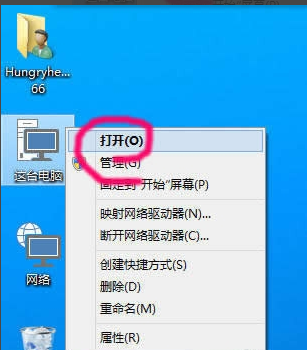
??2.在打开的计算机界面中点击界面上方的查看,然后再点击右侧的选项功能,进入下一步。
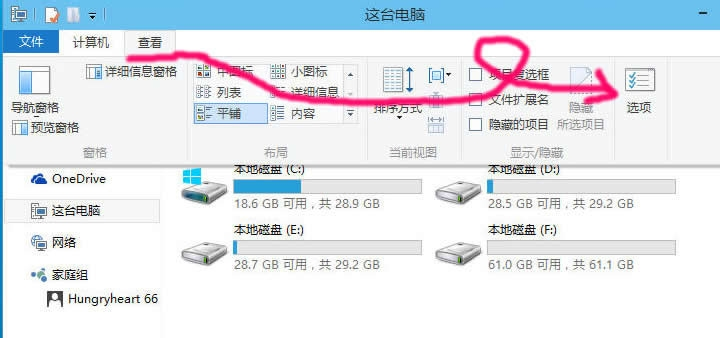
??3.在弹出的文件夹选项界面中切换到查看选项,进入下一步。
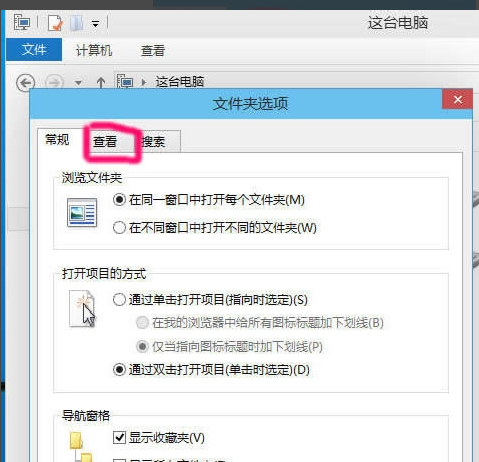
??4.鼠标拉动下拉条找到"显示隐藏的文件.文件夹和驱动器",将前面的勾去除,然后点击确定按钮。
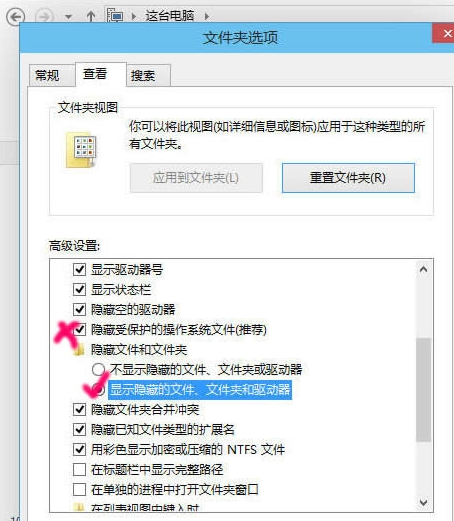
??3.这是会弹出一个警告界面,直接点击是就可以了。
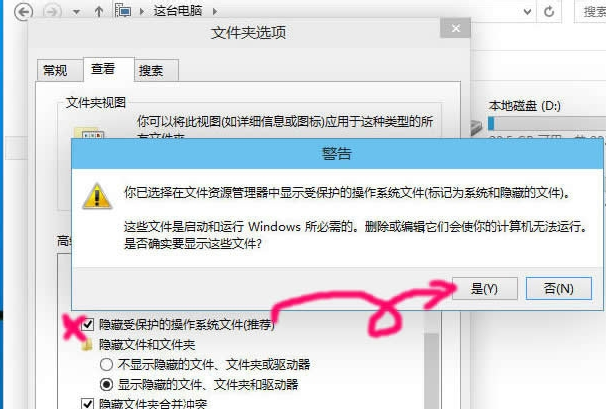
??按照上文描述的win10中将隐藏文件显示出来的具体操作流程,你们自己也赶紧去试试吧!
原文链接:http://www.huacolor.com/article/102471.html
如有疑问请与原作者联系
标签:
版权申明:本站文章部分自网络,如有侵权,请联系:west999com@outlook.com
特别注意:本站所有转载文章言论不代表本站观点,本站所提供的摄影照片,插画,设计作品,如需使用,请与原作者联系,版权归原作者所有
- win10突然不能切换输入法怎么办 win10输入法无法切换 2019-09-04
- win10系统中高级显示设置不见了的具体解决 2019-08-19
- win10系统中启用网格发现的具体操作步骤 2019-08-19
- win10系统中调节屏幕刷新频率的具体操作 2019-08-19
- win10系统中查看电脑配置的具体操作 2019-08-19
IDC资讯: 主机资讯 注册资讯 托管资讯 vps资讯 网站建设
网站运营: 建站经验 策划盈利 搜索优化 网站推广 免费资源
网络编程: Asp.Net编程 Asp编程 Php编程 Xml编程 Access Mssql Mysql 其它
服务器技术: Web服务器 Ftp服务器 Mail服务器 Dns服务器 安全防护
软件技巧: 其它软件 Word Excel Powerpoint Ghost Vista QQ空间 QQ FlashGet 迅雷
网页制作: FrontPages Dreamweaver Javascript css photoshop fireworks Flash
